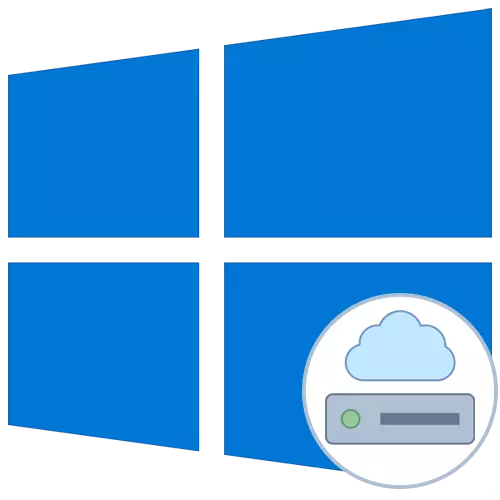
نیٹ ورک ڈسک کو ایک یا زیادہ ڈائریکٹریز کہا جاتا ہے جو عام رسائی میں ہیں اور خط کی شکل میں ایک مخصوص حجم لیبل ہے. اس کا شکریہ، مقامی نیٹ ورک کے کسی بھی مشکلات کے بغیر تمام شرکاء کے درمیان فائلوں کو تبدیل کرنے کے لئے ممکن ہو جاتا ہے. ونڈوز 10 آپریٹنگ سسٹم میں نیٹ ورک ڈسک سے منسلک تمام صارفین کو متعلقہ حقوق کے ساتھ دستیاب ہے، اور آج ہم اس آپریشن کے تین طریقوں کو بتانا چاہتے ہیں.
ہدایات پر غور کرنے سے پہلے، ہم آپ کو مشورہ دیتے ہیں کہ یہ یقینی بنائیں کہ ونڈوز 10 میں مقامی نیٹ ورک اور اشتراک صحیح طریقے سے مقرر کیا گیا ہے. اس موضوع پر مزید تفصیلی ہدایات ذیل میں لنکس پر کلک کرکے ہماری ویب سائٹ پر علیحدہ مواد میں پایا جا سکتا ہے.
مزید پڑھ:
ونڈوز میں ایک مقامی نیٹ ورک قائم کرنا 10.
ونڈوز پر ایک گھر نیٹ ورک بنانا
طریقہ 1: فولڈر "یہ کمپیوٹر"
نیٹ ورک ڈرائیو بنانے کا سب سے آسان طریقہ مینو "یہ کمپیوٹر" کا استعمال کرنا ہے. وہاں آپ کو صرف کام سے نمٹنے کے لئے کئی بٹنوں پر کلک کرنے کی ضرورت ہے. چلو اس اختیار پر مزید تفصیل میں غور کریں، ہر قدم کو توڑنے کے لۓ.
- کنڈکٹر کھولیں اور "میرا کمپیوٹر" سیکشن پر جائیں. یہاں، اضافی اختیارات کی فہرست کو ظاہر کرنے کے لئے "کمپیوٹر" کے بٹن پر کلک کریں.
- "ایک نیٹ ورک ڈرائیو سے رابطہ قائم کریں" اور بائیں ماؤس کے بٹن کے ساتھ اسے دبائیں.
- یہ ڈرائیو سے منسلک کرنے کے لئے مناسب فارم کو بھرنے کے لئے صرف رہتا ہے. ایسا کرنے کے لئے، ڈسک کا خط مخصوص ہے، فولڈر میں مکمل راستہ درج ہے اور اضافی پیرامیٹرز کی وضاحت کی جاتی ہے.
- اگر آپ "جائزہ" کے بٹن پر کلک کریں تو، آپ ایک ڈسک کے طور پر معیاری عام نیٹ ورک کے مقامات میں سے ایک کو منتخب کرسکتے ہیں.
- اس کے بعد، اس بات کو یقینی بنائیں کہ ترتیبات درست ہیں اور "ختم" پر کلک کریں.
- خود کار طریقے سے پیدا کردہ ڈسک کی جڑ میں منتقل ہو جائے گا. یہاں آپ اس کا انتظام کرسکتے ہیں، فائلوں کو حذف یا منتقل کرسکتے ہیں.
- نیٹ ورک ڈسک کو بند کرنے سے پہلے "کمپیوٹر" سیکشن میں "نیٹ ورک کی جگہ" کی فہرست میں واقع ہو جائے گا.
- یہاں موجودہ حقوق کے مطابق دوسرے انتظام کو بہتر بنانے اور انجام دینے کے لئے یہ ممکن ہو گا.



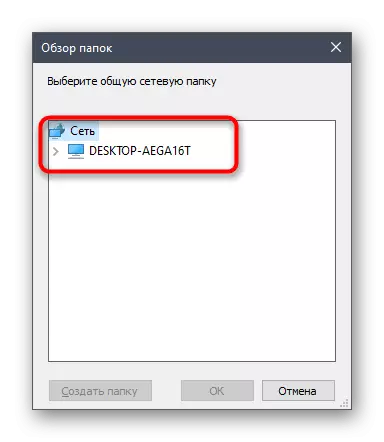


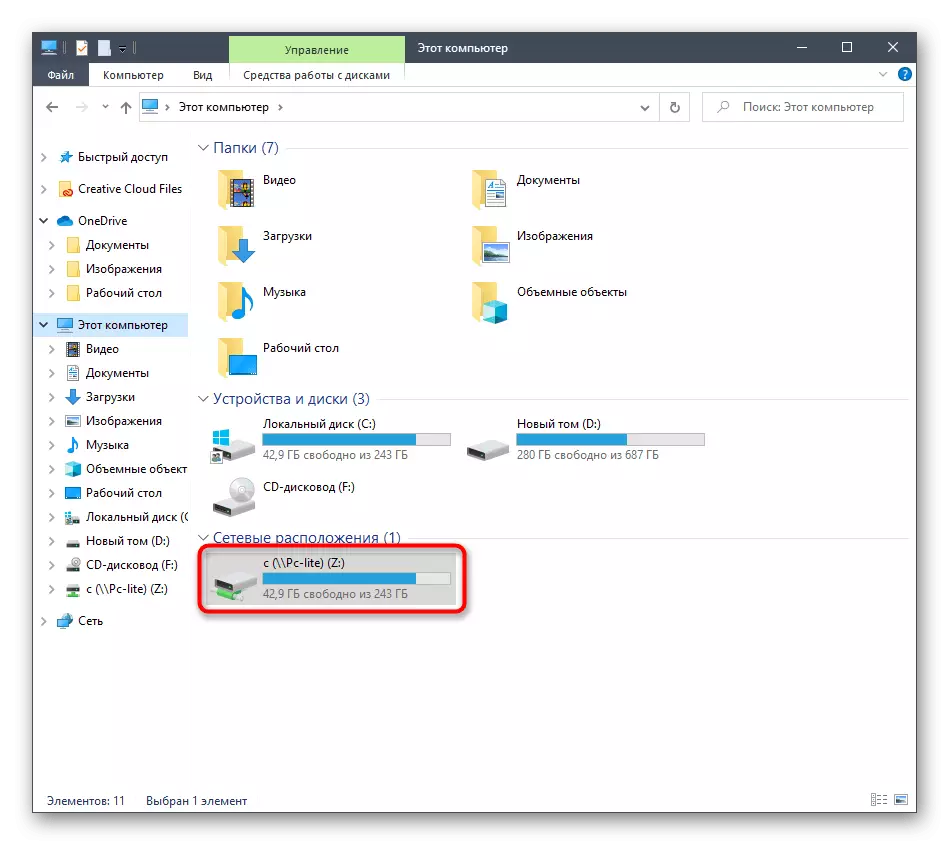

اسی طرح، آپ متعلقہ رسائی کے حقوق رکھتے ہیں، آپ کو ایک لامحدود تعداد میں ڈسک شامل کر سکتے ہیں. اگر یہ اختیار مناسب نہیں ہے تو، مندرجہ ذیل کے ساتھ اپنے آپ کو واقف کرنے کے لئے آگے بڑھو، اور جب مسائل موجود ہیں، آج کے مواد کے آخری حصے کا حوالہ دیتے ہیں.
طریقہ 2: نیٹ ورک رن
کبھی کبھی صارف کو نیٹ ورک ڈسک کے طور پر کل فولڈر سے منسلک کرنے کی ضرورت ہے. اس صورت میں، آپ کو پہلے طریقہ کار بھی استعمال کر سکتے ہیں، لیکن اسی سیاق و سباق کے مینو کا استعمال کرتے ہوئے یہ تھوڑا تیز ہوگا.
- Win + R. کی گرم کلید کو پکڑنے کے ذریعے چلائیں یوٹیلٹی کو کھولیں، \\ کا نام درج کریں، جہاں نام معیاری نیٹ ورک کے مقام کا نام ہے، مثال کے طور پر، مقامی نیٹ ورک کے موجودہ کمپیوٹر یا آلہ کا نام.
- فی الحال اوپن ڈائرکٹری پر پی سی ایم فولڈر میں سے کسی پر کلک کریں اور سیاق و سباق مینو میں "نیٹ ورک ڈرائیو سے رابطہ قائم کریں" کا انتخاب کریں.
- ڈسک کے نام کی وضاحت کریں اور "ختم" پر کلک کریں. جیسا کہ آپ دیکھ سکتے ہیں، فولڈر خود کار طریقے سے مقرر کیا جائے گا.

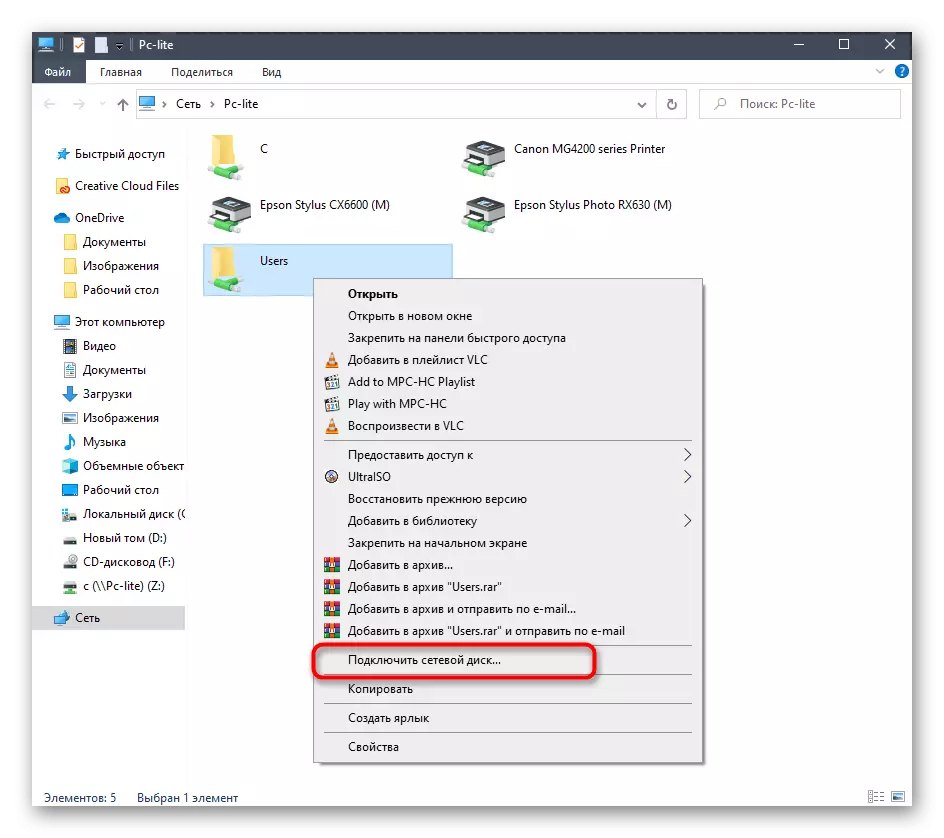

یہ طریقہ عام رسائی میں کسی بھی ڈائرکٹری میں لاگو کیا جا سکتا ہے. اس کام کو لاگو کرنے کے لئے، آپ کو صرف تین سادہ اعمال انجام دینے کی ضرورت ہوگی، لہذا اس کے ساتھ ساتھ ابتدائی صارفین سے کوئی مسئلہ نہیں ہونا چاہئے.
طریقہ 3: نیٹ ورک کے طور پر yandex.disk سے منسلک
اگر آپ صارف صارف ہیں yandex.disc، زیادہ سے زیادہ امکان یہ مضمون تبدیل کر دیا گیا ہے کہ یہ کلاؤڈ اسٹوریج نیٹ ورک ڈرائیو کے طور پر کس طرح منسلک کرنے کے لئے. اس عمل کے عمل کے اصول عملی طور پر ان لوگوں سے مطابقت رکھتا ہے جو ہم نے پہلے سے ہی پچھلے طریقوں میں بات کی ہے. دوسرے ہمارے مصنف ایک علیحدہ مضمون میں بیان کردہ ایک علیحدہ مضمون میں بیان کرتے ہیں، بالکل کس طرح رابطہ قائم کرنے کے لئے. ہم ذیل میں لنک پر کلک کرکے اس کے ساتھ اپنے آپ کو واقف کرنے کی سفارش کرتے ہیں.
مزید پڑھیں: نیٹ ورک ڈرائیو کے طور پر Yandex.disk سے رابطہ کیسے کریں
یہ تمام طریقوں سے آپ کو ونڈوز میں نیٹ ورک ڈرائیو سے منسلک کرنے کی اجازت دی گئی تھی. یہ صرف اس عمل کے دوران ممکنہ مسائل سے نمٹنے کے لئے رہتا ہے. چلو سب سے زیادہ عام منسلک رجسٹری پیرامیٹرز کے ساتھ شروع کرتے ہیں. اس مسئلہ کو مندرجہ ذیل مقرر کیا گیا ہے:
- "چلائیں" کی افادیت (WIN + R) کھولیں، اور پھر Regedit لائن میں درج کریں اور ENTER دبائیں.
- مینو میں جو کھولتا ہے، راستے کے ساتھ چلتے ہیں HKEY_LOCAL_MACHINE \ سسٹم \ موجودہ کنکشن \ کنٹرول \ LSA.
- یہاں خالی پی سی ایم کی جگہ پر کلک کریں اور مناسب آئٹم کو منتخب کرکے ایک ڈوڈ پیرامیٹر بنائیں.
- "lmcompatifylifylelevel" کے نام سے اس کی وضاحت کریں اور تبدیلیوں کو لاگو کرنے کیلئے درج کریں پر کلک کریں.
- اس کے بعد، اپنی خصوصیات کو کھولنے کے لئے لائن پر ڈبل کلک کریں. قیمت 1 تک تبدیل کریں اور ترتیب کو لاگو کریں.
- اب آپ کو راستے کے ساتھ جانا چاہئے HKEY_LOCAL_MACHINE \ سسٹم \ موجودہ کنکشن \ کنٹرول \ LSA \ MSV1_0.
- NTLMIMINCLIENTSEC اور NTLMMIMINERVERSEC پیرامیٹر کو باہر نکال دیں.
- ان میں سے ہر ایک کی قیمت 0 کی طرف سے تبدیل کرنے کی ضرورت ہوگی.

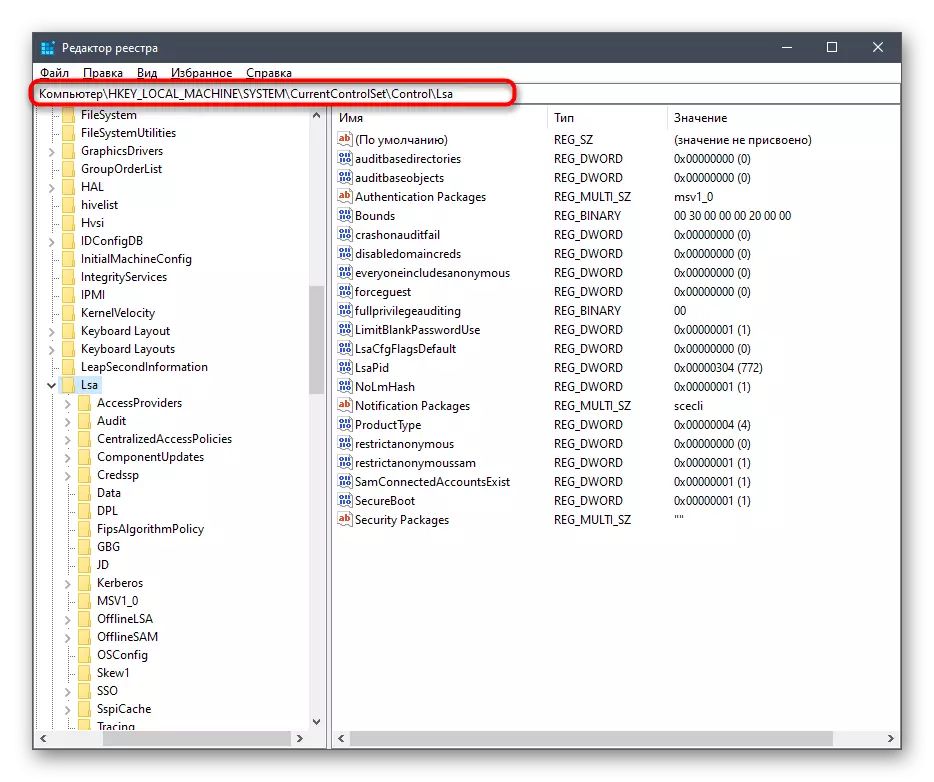




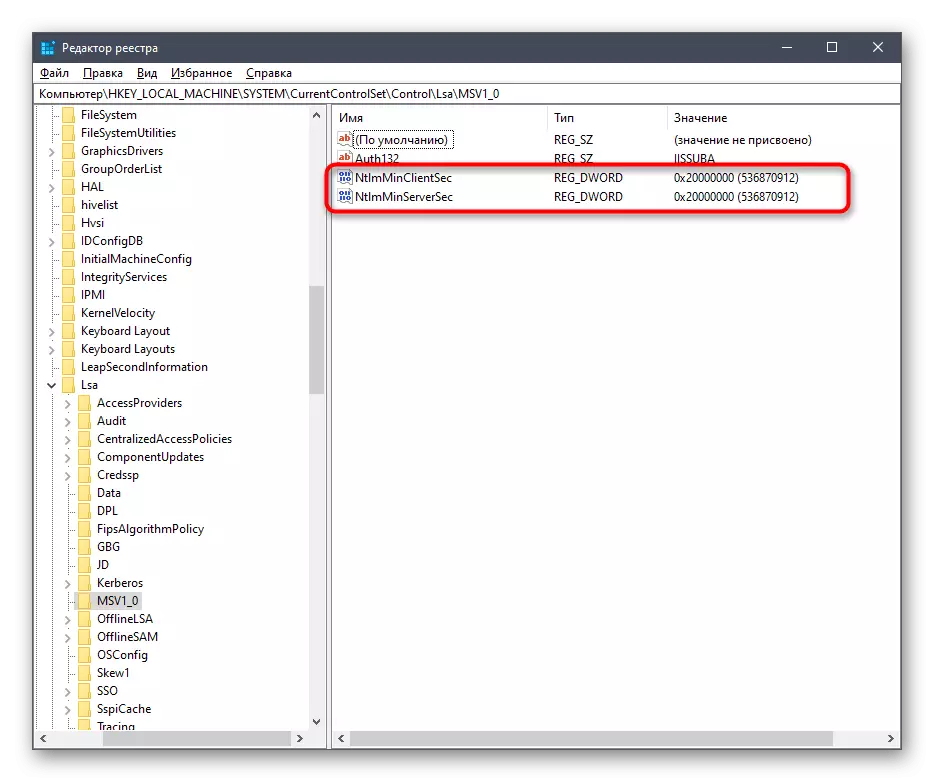

تبدیلیاں صرف کلائنٹ کی طرف اور نیٹ ورک کے ماحول کے عام پیرامیٹرز میں تاخیر کے ساتھ منسلک ہیں. ان کی درخواست کے بعد جب کمپیوٹر ریبوڈ کیا جاتا ہے تو، نیٹ ورک ڈسک کو کامیابی سے منسلک ہونا ضروری ہے. اگر یہ حاصل کرنے میں ناکام ہو تو، مندرجہ ذیل دستی پر توجہ دینا. اس طرح کے ایک مسئلہ کے دیگر وجوہات بیان کیے گئے ہیں.
مزید پڑھیں: ونڈوز 10 میں خرابی کا سراغ لگانا نیٹ ورک ماحول کا پتہ لگانے
یہ سب تھا کہ ہم ونڈوز میں نیٹ ورک ڈرائیو سے منسلک کرنے کے بارے میں بات کرنا چاہتے تھے. جیسا کہ آپ دیکھ سکتے ہیں، اس میں کچھ بھی پیچیدہ نہیں ہے، اور زیادہ سے زیادہ اختیار منتخب کرنے کی صلاحیت کسی بھی صارف کو فوری طور پر اور آسانی سے اس کام سے نمٹنے کی اجازت دے گی.
